De loin, le mode Veille est l’une des meilleures nouvelles fonctionnalités à déployer avec iOS 17. Lorsque votre iPhone est en mode Veille, il peut afficher différents cadrans d’horloge, vos widgets préférés, des notifications, des activités en direct et d’autres statistiques utiles..
Bien que cette fonctionnalité semble très utile, de nombreux utilisateurs se plaignent que le mode Veille ne fonctionne pas sur leur iPhone. Si vous avez également rencontré un problème similaire, ne vous inquiétez pas ! Dans ce guide, je vais vous présenter quelques solutions efficaces qui peuvent vous aider à restaurer le mode Veille sur votre iPhone.
1. Vérifiez si votre iPhone prend en charge le mode Veille
L’une des premières choses à vérifier si le mode Veille ne fonctionne pas pour vous est de savoir si votre iPhone prend en charge cette fonctionnalité. Le mode veille n’est disponible que sur les modèles d’iPhone prenant en charge iOS 17, ce qui inclut les appareils suivants :
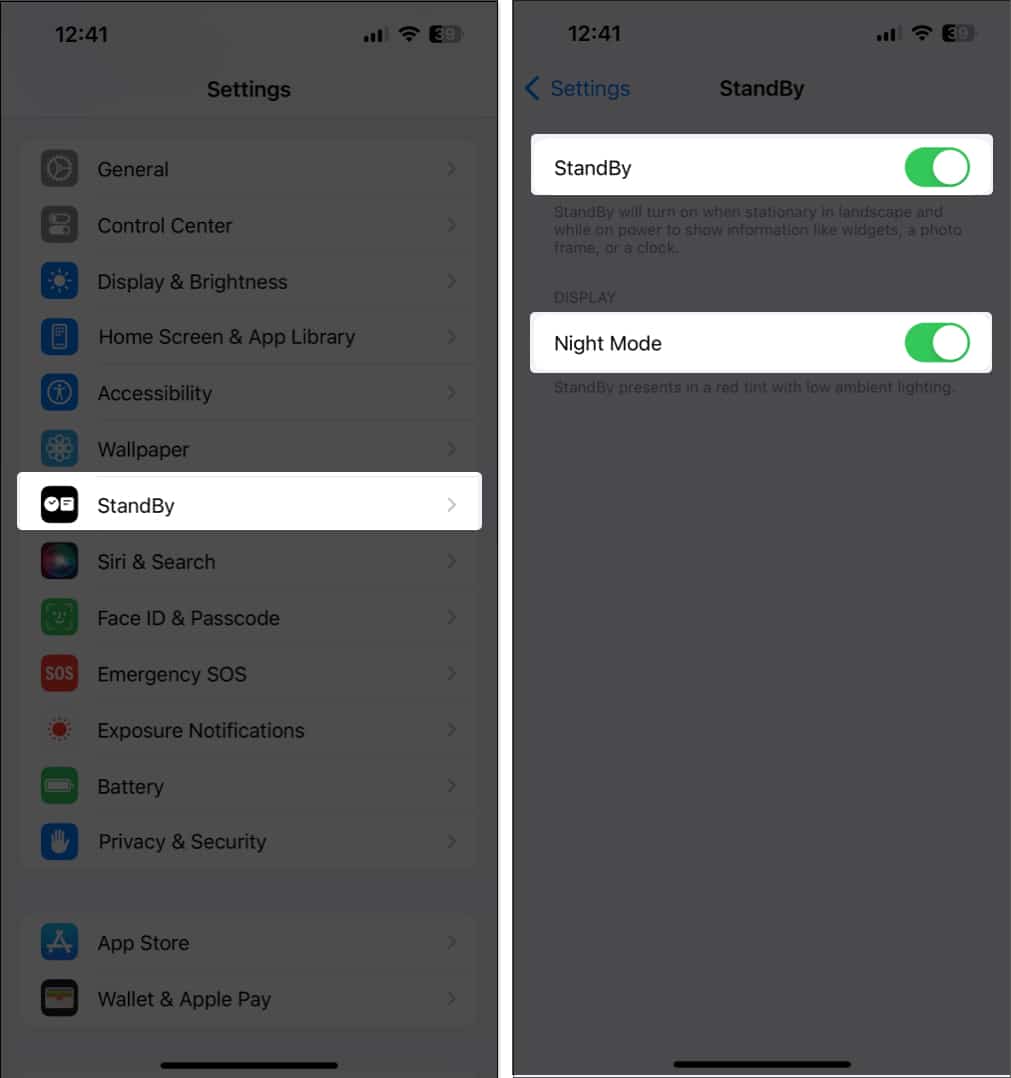 Série iPhone 14 Série iPhone 13 Série iPhone 12 Série iPhone 11 iPhone XS, iPhone XS Max, iPhone XR iPhone SE (2e génération ou ultérieure)
Série iPhone 14 Série iPhone 13 Série iPhone 12 Série iPhone 11 iPhone XS, iPhone XS Max, iPhone XR iPhone SE (2e génération ou ultérieure)
Il convient également de noter que même si le mode Veille fonctionne sur tous les modèles d’iPhone pouvant exécuter iOS 17, la possibilité d’utiliser le mode Veille toujours activé n’est limitée qu’aux iPhone 14 Pro et 14 Pro Max. Si vous possédez un ancien modèle d’iPhone, vous devrez appuyer sur l’écran pour accéder à StandBy.
2. Attendez une prochaine mise à jour
Comme je l’ai mentionné précédemment, le mode veille est une nouvelle fonctionnalité intégrée par Apple dans iOS 17. Par conséquent, l’un des premiers prérequis pour utiliser cette fonctionnalité sur votre appareil pris en charge iPhone est que vous devez le mettre à jour vers iOS 17 Beta 1 ou version ultérieure.
Bien que la mise à jour de votre iPhone vers iOS 17 Developer Beta 1 puisse sembler une tâche très complexe, c’est en fait un processus assez simple. Et, grâce à ce guide sur la façon de télécharger et d’installer iOS 17 Developer Beta sur iPhone, vous serez prêt pour les courses en un rien de temps.
3. Assurez-vous que le mode Veille est activé
Le mode Veille est activé par défaut dans iOS 17. Cependant, cette fonctionnalité ne fonctionnera pas si vous l’avez accidentellement désactivée dans l’application Paramètres. Voici comment vous assurer que ce n’est pas le cas avec votre iPhone.
Accédez à Paramètres → Veille. Activez Veille.
Vous pouvez également activer le bouton Toujours activé si votre iPhone le prend en charge.
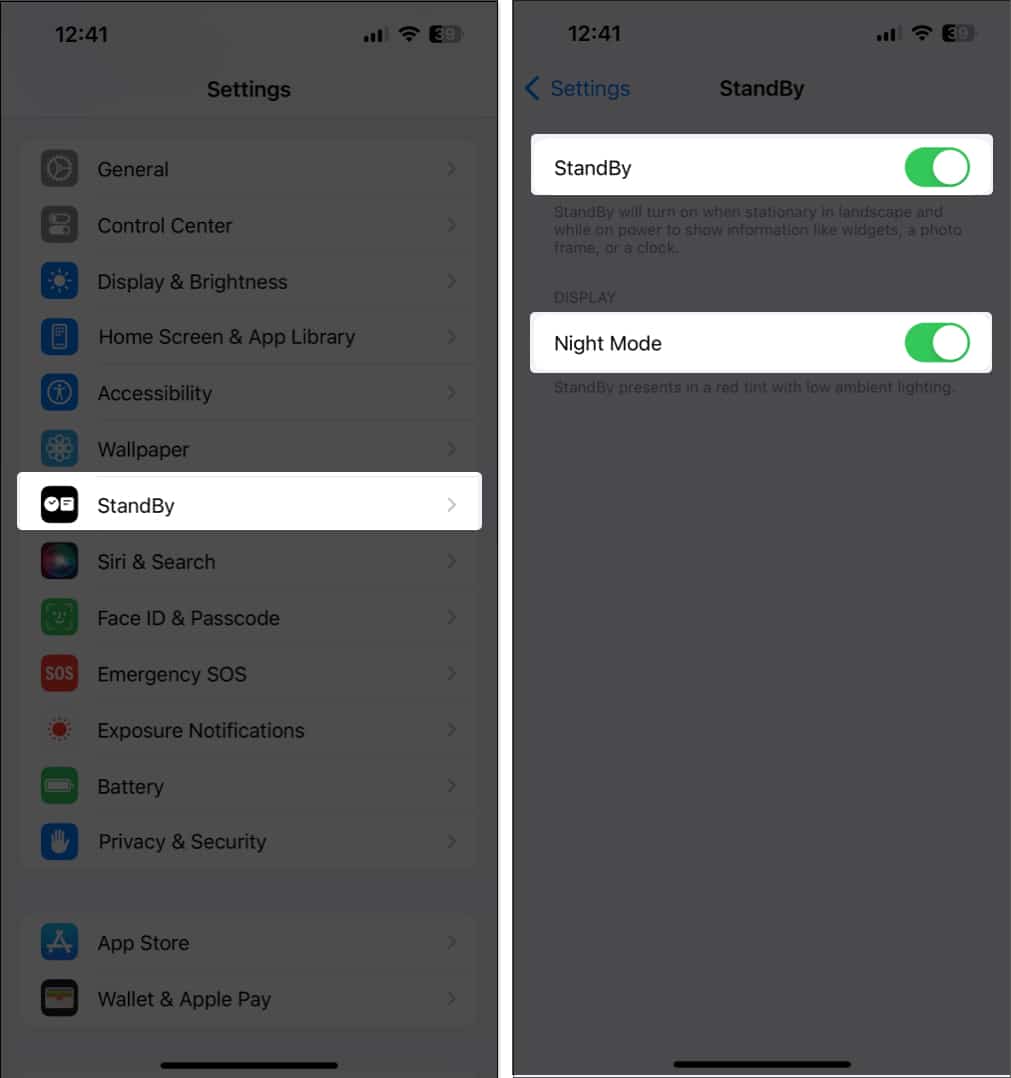
4. Assurez-vous‘d’utiliser correctement le mode Veille
Si le mode Veille ne fonctionne pas même après l’avoir activé depuis l’application Paramètres, il est possible que vous’ne l’utilise pas correctement.
Pour accéder au mode veille, vous devez connecter votre iPhone à l’alimentation et le placer à un angle incliné en orientation paysage, de préférence à l’aide d’un chargeur station d’accueil.
5. Assurez-vous que le mode faible consommation est désactivé
En plus de vous aider à préserver la batterie de votre iPhone, le mode faible consommation peut également aider votre iPhone à se recharger rapidement. Bien que cela soit pratique, cela arrête plusieurs services critiques nécessaires au bon fonctionnement du mode veille. Voici comment vous pouvez désactiver le mode faible consommation sur votre iPhone pour éviter cela.
Accédez à Paramètres → Batterie. Désactivez le mode faible consommation.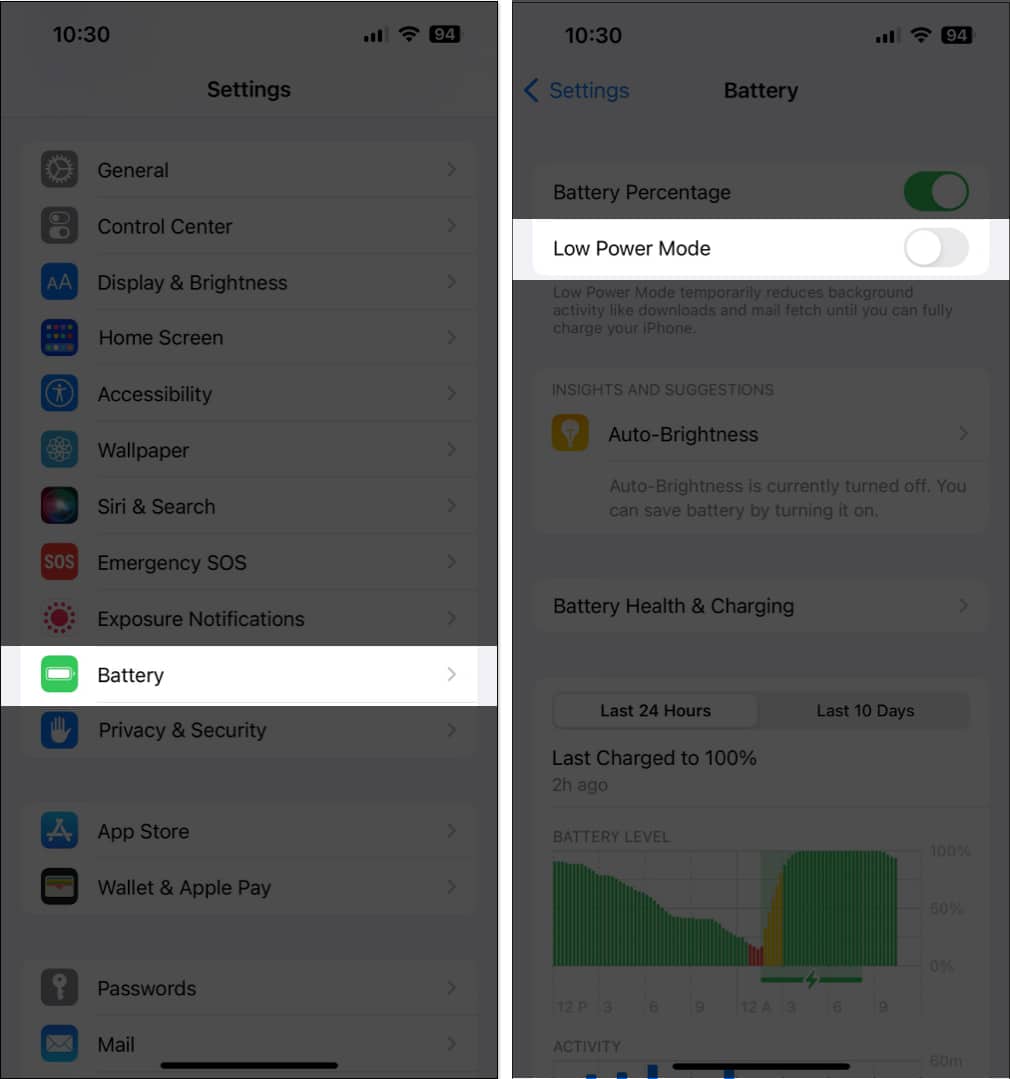
6. Utilisez un chargeur MagSafe ou un câble Lightning certifié MFi
Si vous ne pouvez toujours pas accéder au mode veille sur votre iPhone, vous devez vérifier si le câble Lightning ou le chargeur MagSafe que vous utilisez pour charger il est certifié MFi.
Si votre câble Lightning ou votre chargeur MagSafe n’est pas certifié, il est possible que le mode Veille ne fonctionne pas sur votre iPhone, et vous pouvez parfois rencontrer l’erreur ennuyeuse”Cet accessoire peut ne pas être pris en charge”.
7. Assurez-vous que le verrouillage de l’orientation portrait est désactivé
En plus d’être connecté à l’alimentation, l’un des principaux avantages pour utiliser le mode veille dans iOS 17 est que vous devez placer votre iPhone en mode paysage. Cependant, si le verrouillage de l’orientation est activé sur votre iPhone, il peut interférer avec le mode veille et l’empêcher de fonctionner comme prévu.
Pour vous assurer que ce n’est pas le cas avec votre iPhone :
Lancez le Centre de contrôle et voyez si vous pouvez trouver l’icône de verrouillage d’orientation dans la barre d’état vers le haut haut. Si vous voyez l’icône donnée, désactivez le verrouillage de l’orientation du portrait.
8. Forcer le redémarrage de votre iPhone
Si les solutions précédentes ne fonctionnent pas, forcer le redémarrage de votre iPhone peut vous aider à résoudre les problèmes liés au logiciel qui peuvent empêcher des fonctionnalités telles que le mode veille de fonctionner comme prévu. Mais si vous ne savez pas comment procéder, consultez ce guide pour savoir comment redémarrer en dur n’importe quel iPhone ou iPad.
9. Réinitialisez les paramètres de votre iPhone
Si aucune des solutions n’a aidé à résoudre le problème, votre meilleur pari serait de réinitialiser tous les paramètres de votre iPhone. Cette action restaurera tous les paramètres à leurs valeurs par défaut tout en laissant vos données intactes.
Accédez à Paramètres → Général → Transférer ou réinitialiser l’iPhone.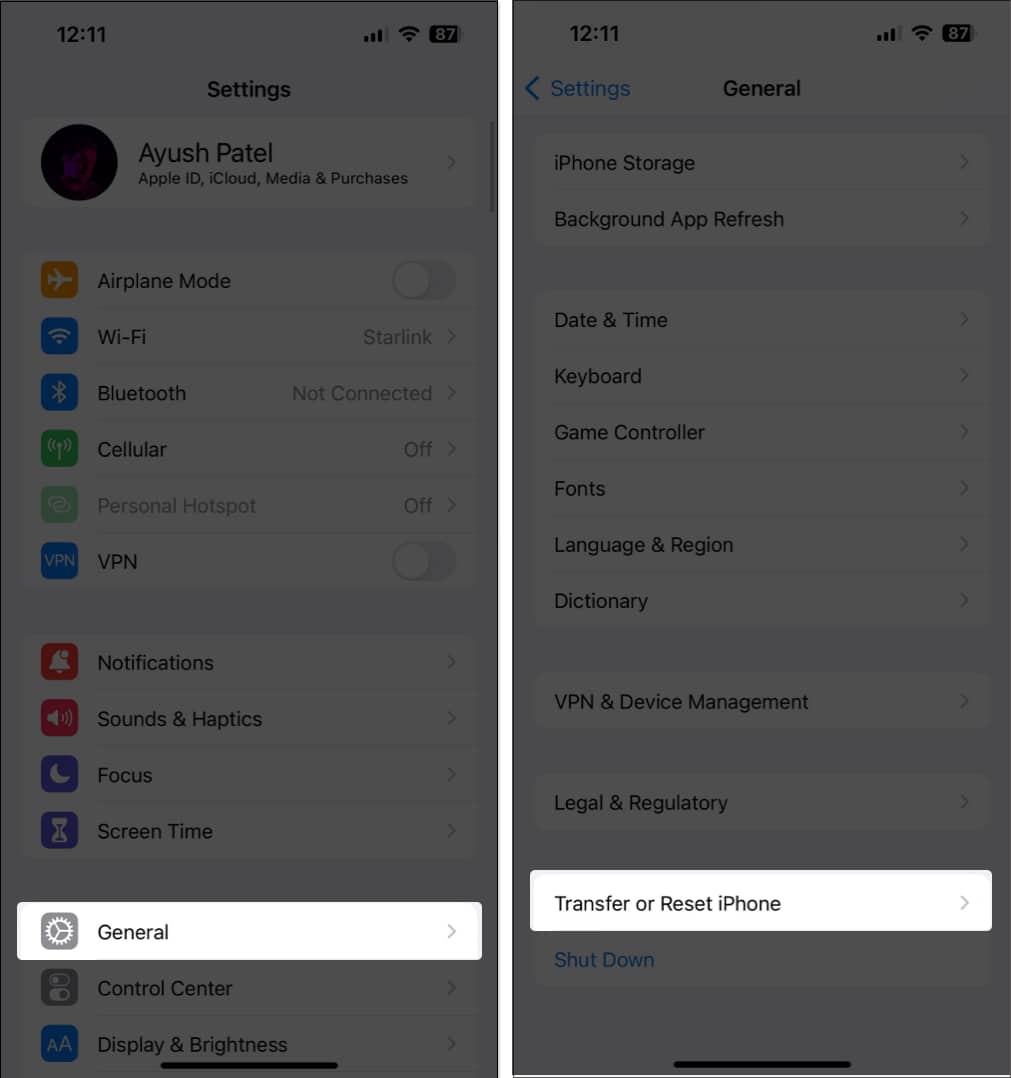
Appuyez sur Réinitialiser → Réinitialiser tous les paramètres. Saisissez votre code d’accès.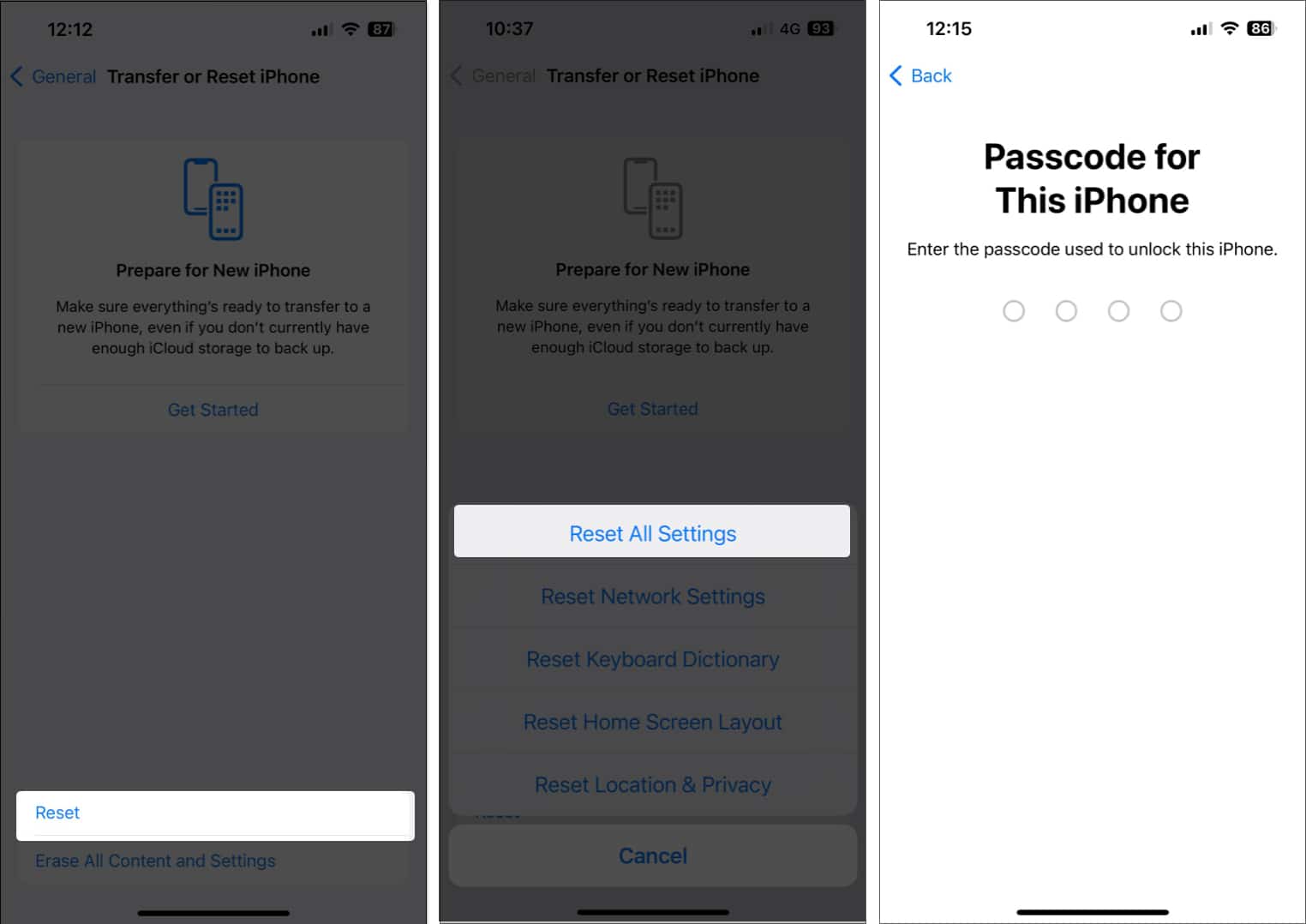
Appuyez à nouveau sur Réinitialiser tous les paramètres pour terminer le processus.
Attendez la sortie publique d’iOS 17
Comme on peut s’y attendre d’une version bêta préliminaire de n’importe quel système d’exploitation, le développeur Beta 1 d’iOS 17 est aux prises avec plusieurs des bogues et des problèmes qui pourraient empêcher certaines fonctionnalités existantes, ainsi que de nouvelles fonctionnalités logicielles telles que le mode veille, de fonctionner correctement sur votre iPhone.
Si vous voulez découvrir le mode veille dans toute sa splendeur, tout comme la façon dont Apple l’entend pour; votre meilleur pari serait de mettre à jour votre iPhone vers iOS 17 une fois qu’il sortira publiquement en septembre. Cela garantira que tous les bugs qui peuvent empêcher les fonctionnalités de fonctionner comme prévu sont corrigés.
Le mode veille sur iPhone est corrigé !
Le mode veille est un joli fonctionnalité pratique d’iOS 17 qui peut vous aider à suivre les dernières informations même lorsque vous n’utilisez pas activement votre iPhone. Cependant, si le mode veille ne fonctionne pas sur votre iPhone, les solutions répertoriées dans ce guide devraient vous aider à restaurer rapidement la fonctionnalité. Faites-nous savoir quelle solution a fonctionné pour vous dans la section des commentaires.
En savoir plus :
Profil de l’auteur

Ayush est un passionné de technologie devenu journaliste technique et comment-à un écrivain qui a le don d’expliquer des sujets complexes de manière claire et concise. Lorsqu’il n’écrit pas, vous pouvez le trouver galopant dans la nature dans Red Dead Redemption 2 ou conduisant dans les rues de Night City dans Cyberpunk 2077.